現在の予約をもとに新たな予約を取り直すことで、「チェックイン日」「プラン」「部屋タイプ」「人数」など予約内容の変更が可能です。
※新たな予約を取り直すことで現在の予約は自動的にキャンセルされますので、手動によるキャンセル操作が不要になります。
【設定箇所】
予約者による「予約の取り直し」を許可する場合は、下記の設定が必要です。
管理画面「その他設定」→「変更・キャンセル設定」→「予約者による予約の取り直し」→「受け付ける」
https://reserve.489ban.net/admin/faq/customer/config/edit

※上記の設定に関わらず、管理者は「予約状況リスト(予約詳細)」の「予約の取り直し」ボタンから予約の取り直しが可能です。
※「ほかの予約の取り直し中です」と表示され、取り直しができない場合は取り直し中の予約を「予約状況リスト」の予約詳細(予約の取り直しボタン)からキャンセルしていただくか、一度管理画面のログアウトをお試しください。
【機能の概要】
予約者の「予約内容確認ページ」に「予約の取り直し」タブが追加され、タブ内のボタンから「予約の取り直し」ができるようになります。
※予約者による「予約の取り直し」は、取り直しをする予約(プラン)の「変更受付可能日時」が基準になります。
「変更受付可能日時」を経過した場合、「予約の取り直し」タブは表示されません。
▼表示イメージ(予約内容確認・変更・キャンセルページ)
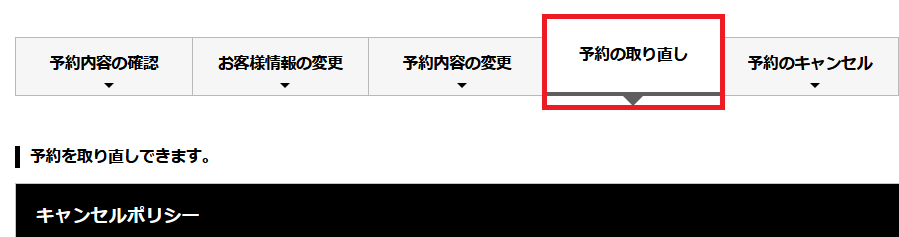
※予約者側の画面内には「予約の取り直し」に関して、下記の内容も掲載しております。
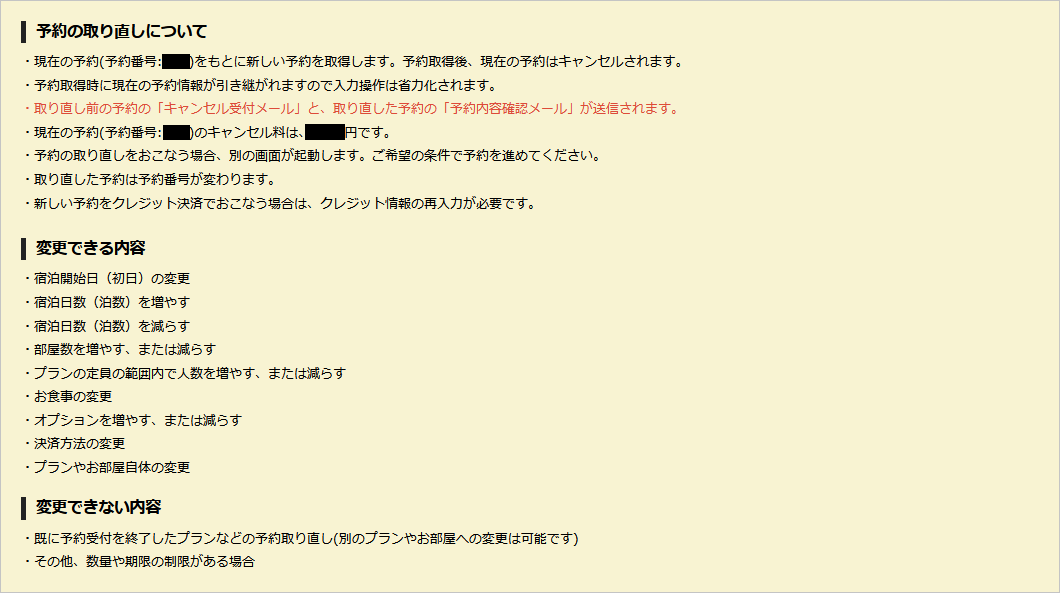
※「予約者による予約の取り直し」設定で「受け付けない」を選択した場合は「予約の取り直し」タブは非表示となります。
【機能の詳細】
「予約の取り直し」機能は、手動による「予約の取り直し」と比べて、予約者(管理者)の入力操作や、キャンセル操作の手間を省くことができます。
- 予約取り直しの操作(画面遷移、動作、メール通知など)は通常の予約取得と同様ですが、取り直しの際に元の予約情報が引き継がれますので入力操作が省力化されます。
- 予約の取り直し後、変更前の予約は自動的に「キャンセル」となり、最新の予約番号で予約が成立します。
- 取り直し前の予約の「キャンセル受付メール」と、取り直した予約の「予約内容確認メール」が管理者と予約者へ送信されます。
※設定によりキャンセル時にキャンセル料も請求できます。
管理画面「その他設定」→「変更・キャンセル設定」→「予約者による予約の取り直しでのキャンセル料」→「請求する」
https://reserve.489ban.net/admin/faq/customer/config/edit

▼「予約の取り直し」で変更できる内容
・宿泊開始日(初日)の変更
・宿泊日数(泊数)を増やす
・宿泊日数(泊数)を減らす
・部屋数を増やす、または減らす
・プランの定員の範囲内で人数を増やす、または減らす
・お食事の変更
・オプションを増やす、または減らす
・決済方法の変更
・プランやお部屋自体の変更
▼変更できない内容
・既に予約受付を終了したプランなどの予約の取り直し
(別のプランやお部屋への変更は可能です)
・その他、数量や期限の制限がある場合
■予約者による「予約の取り直し」イメージ
・予約を取り直したい予約番号の「予約確認・変更・キャンセル」ページにログインします。
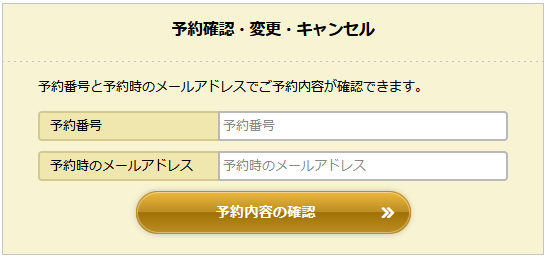
・ログイン後、「予約の取り直し」タブをクリックします。
※キャンセルポリシー、予約(プラン)情報、予約取り直しの概要、見積りが表示されます。
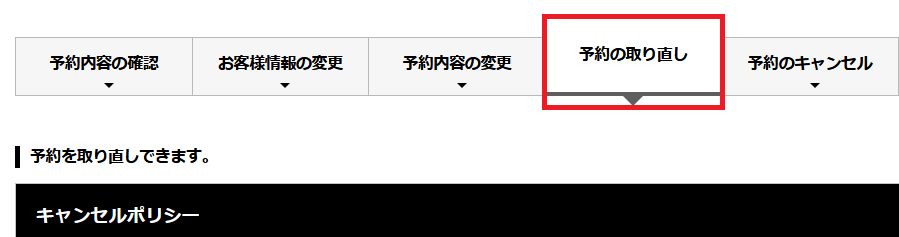
・画面の下部「予約の取り直しへ進む」ボタンを押すと、同じブラウザで別の画面(タブ)が起動します。

↓(予約の取り直しページが起動し、上部には「取り直し中」を表示します)
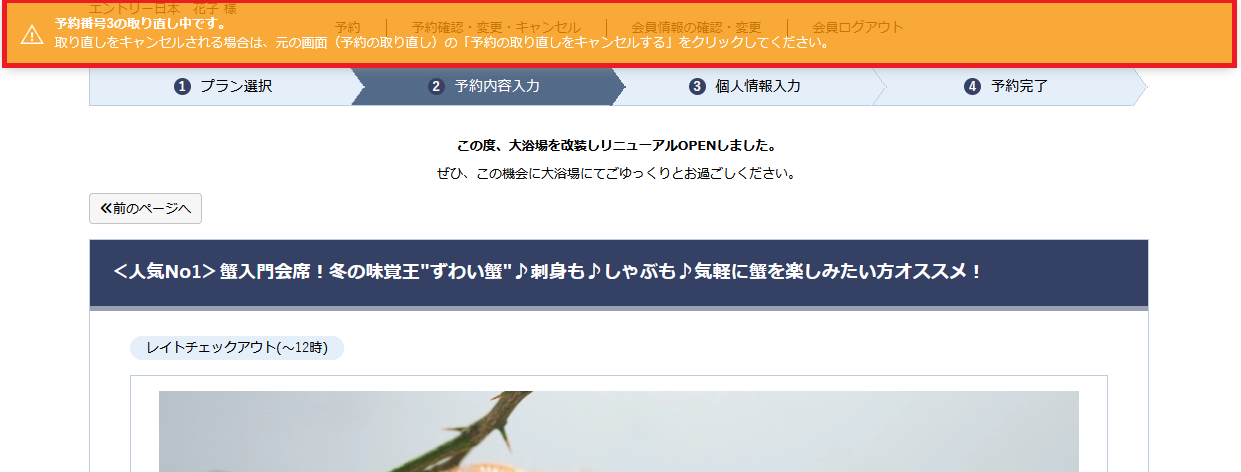
↓(手順は通常の予約と同様です。希望する内容に変更して「予約を確定」します)

↓(予約確定後の画面には赤文字で「取り直し予約」であることを表示します)
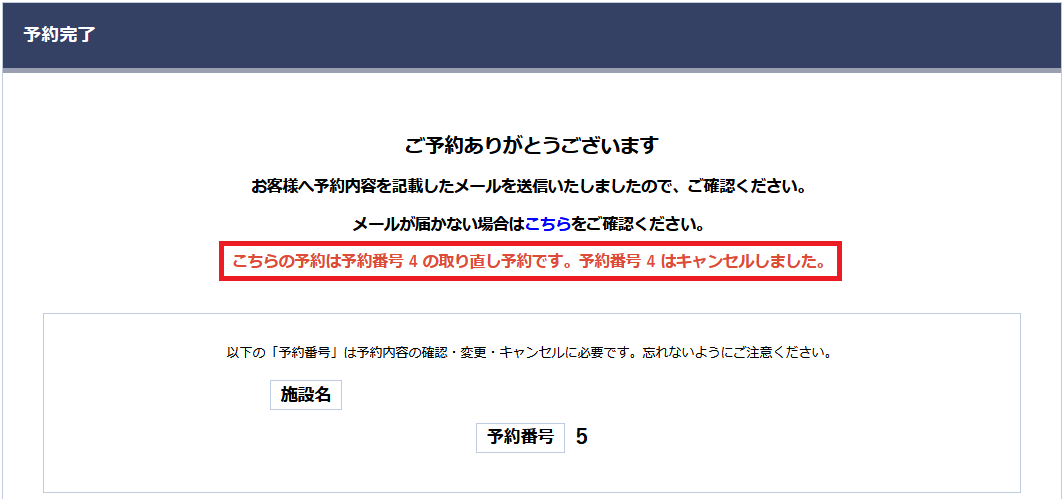
※管理者に「予約内容確認メール」「キャンセル受付メール」が送信されます。
メール内には「予約の取り直しであること」や「取り直し前後の予約番号」が追記されます。
※取り直しを中止(キャンセル)したい場合は、元の画面「予約確認・変更・キャンセル」の「予約の取り直し」ページを開き「予約の取り直しをキャンセルする」ボタンをクリックします。
▼管理画面からの予約の取り直しについて
